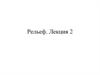Похожие презентации:
Построение и анализ рельефа в средах Civil 3D и InfraWorks
1.
ЛЕКЦИЯСтудент-магистрант ДВФУ
Шунтов Андрей
2019 г.
2.
Выбор программыИнструмент для моделирование
точных проектов объектов
инфраструктуры, создание генплана и
вертикальной планировки
Инструмент для эскизного
проектирования и визуализации
проектов инфраструктурных
объектов
Подходит для подробной
разработки небольшой
территории
Подходит для
концептуальных проектов и
больших территорий
Требуется наличие
топосъемки как основы
Используется Google
поверхность земли как
основа
3.
Часть 1. Построение рельефа в Civil 3d4.
Подготовка топосъемкиТопосъемка в формате DWG
Большинство электронных топосъемок выполнены в масштабе 1:1000, так как
этот масштаб наиболее распространен в работе генпланистов. Нужно привести к
этому масштабу и в настройках чертежа выбрать единицы измерения - МЕТРЫ
5.
Особенность электронной топосъемки•Горизонтали – это 3D полилинии, которые имеют
отметку по оси Z
•Точки имеют текстовое значение, которое имеет
соответствующую отметку
6.
Основной интерфейс программыОБЛАСТЬ
ИНСТРУМЕНТОВ
РАБОЧЕЕ ПОЛЕ
СВОЙСТВА
7.
Создание поверхности1. ОБЛАСТЬ ИНСТРУМЕНТОВ,
Навигатор
2. «Поверхность» (ПКМ) –
создать поверхность
3. Раскрываем вкладку нашей поверхности
4. Раскрываем вкладку «Определение»
5. «Горизонтали» (ПКМ) – выбираем все
нужные горизонтали на чертеже
8.
Необходимо создать отдельный слойс границей, чтобы обозначить
пределы для вашей поверхности
Кликаем по нашей границе
9.
1. Поверхность ПКМ2. Просмотр объектов
Тонированное изображение
Каркасное изображение
10.
Настройка стиля поверхностиПоверхность (ПКМ) - Свойства поверхности – Анализ - Откосы
11.
Настройка стиля поверхностиАналогично выполняем настройку анализа ориентации откосов («Направления»)
12.
Включение отображения анализа1.
2.
3.
4.
Поверхность (ПКМ)
Редактировать стиль поверхности
Отображение
Включаем/выключаем видимость
Направление (Анализ ориентация склонов)
Откосы (Анализ уклонов)
13.
Анализ ориентации склонов14.
Анализ уклонов15.
Постобработка. Финальное изображениеНастройка цветовой гаммы, добавление сетки, стрелки севера, шкалы
16.
Часть 2. Построение рельефа в InfraWorks17.
Основной интерфейс программыРАЗДЕЛЫ
ИНСТРУМЕНТЫ
РАБОЧЕЕ ПОЛЕ
ДИСПЕТЧЕР СВОЙСТВ
18.
Подгрузка участка территорииГлавное меню– Конструктор модели
Полученная модель
Выбор области территории
Выбор набора данных (Рельеф, Здания, Дороги)
19.
Загруженная модель рельефа с элементами инфраструктуры20.
Подготовка рельефаУправление видимостью элементов
Модель рельефа без зданий
Необходимо скрыть здания
21.
Анализ рельефаРаздел: создание, управления и анализ инфраструктуры
Анализ
Темы поверхностей
22.
Тема поверхностиДобавить новую тему
23.
Анализ ориентации склоновНастройка палитры
Результат анализа
24.
Анализ уклоновНастройка палитры
Результат анализа
25.
Постобработка. Финальное изображениеНастройка цветовой гаммы, добавление стрелки севера, шкалы



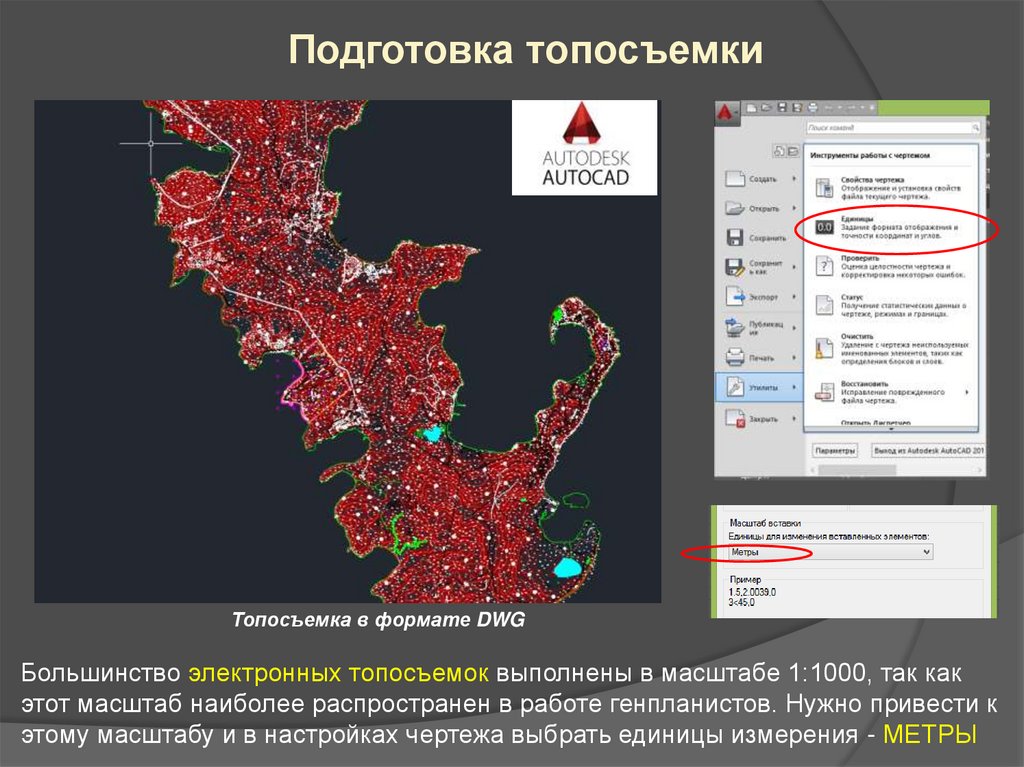
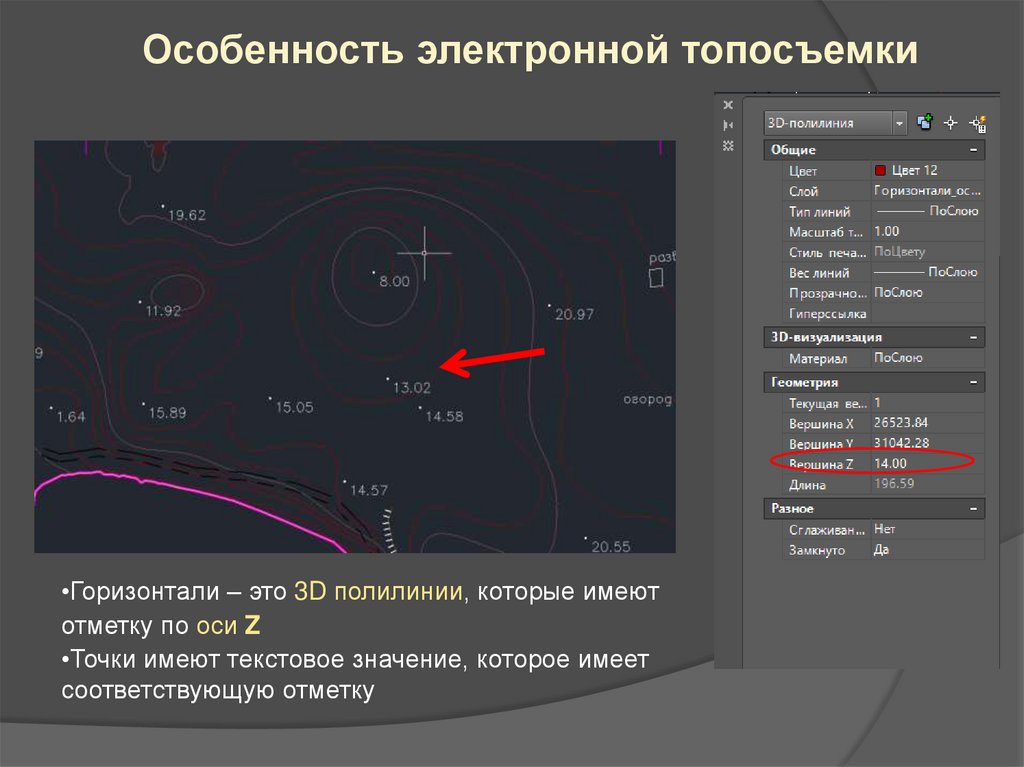

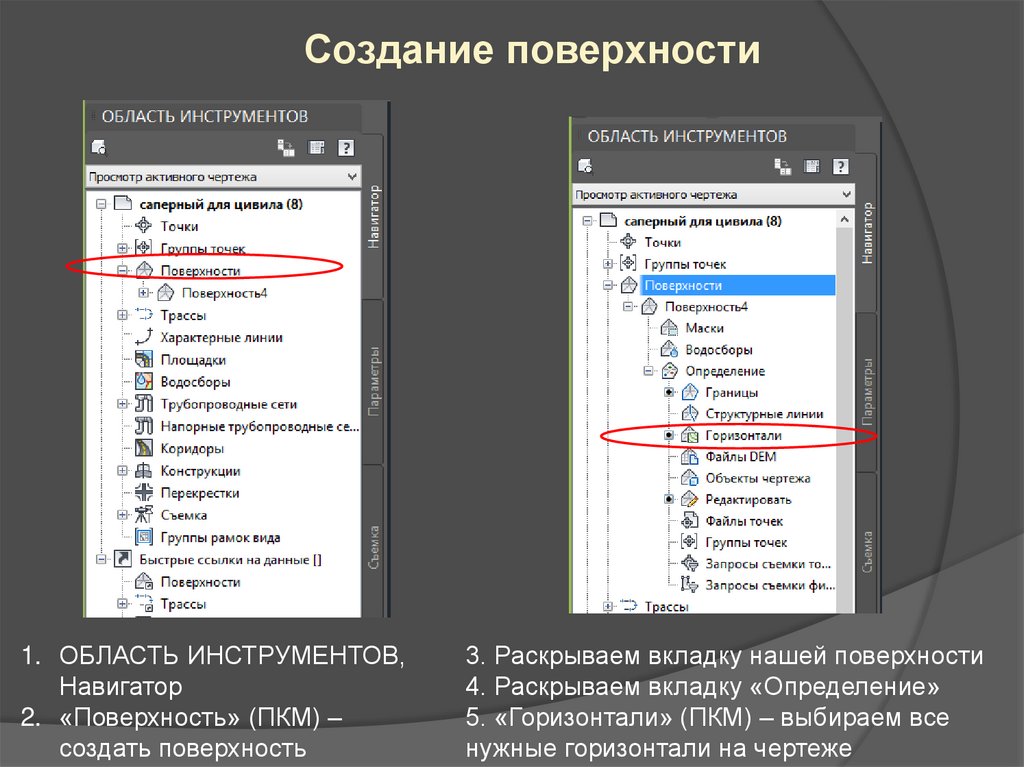
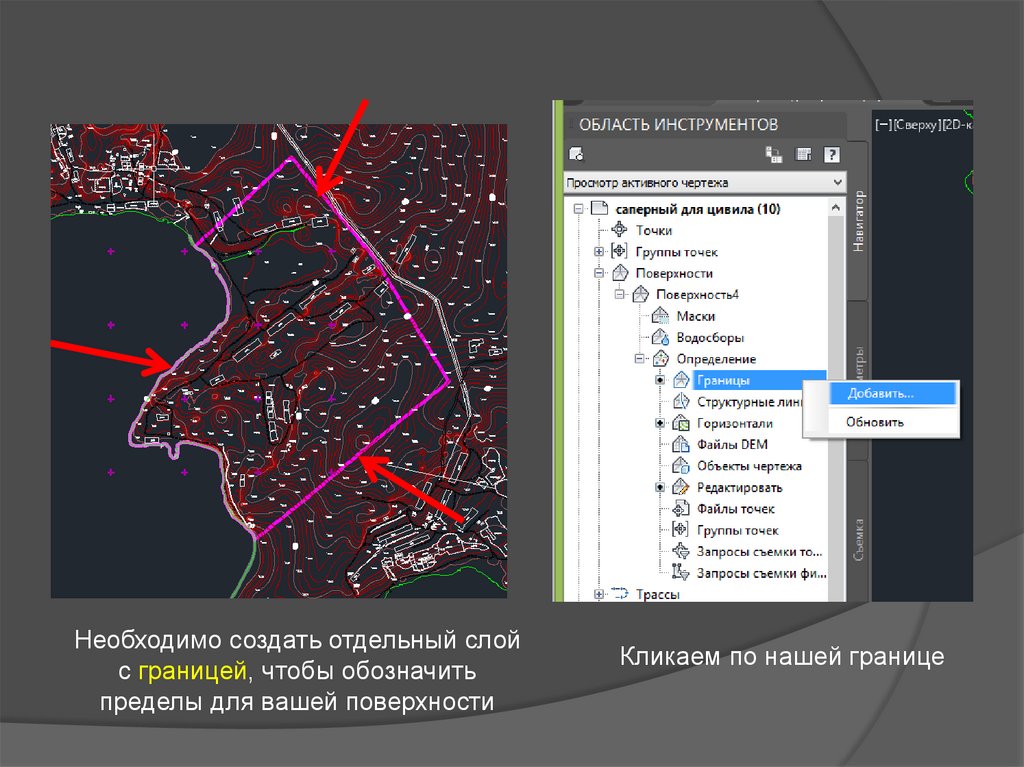
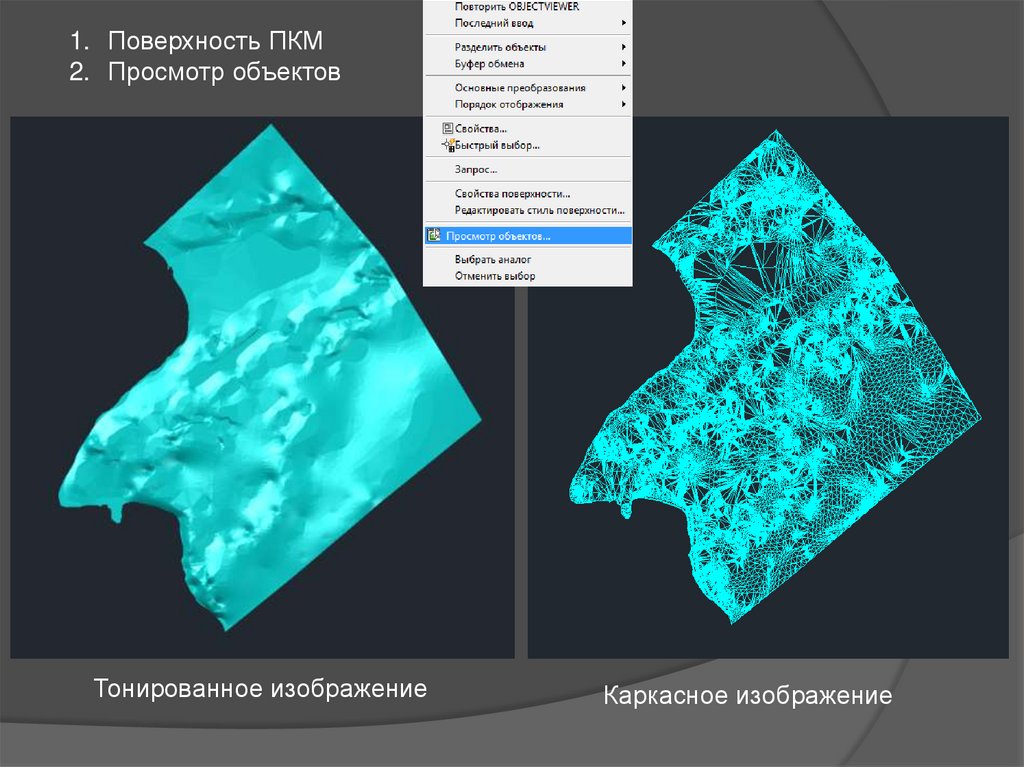
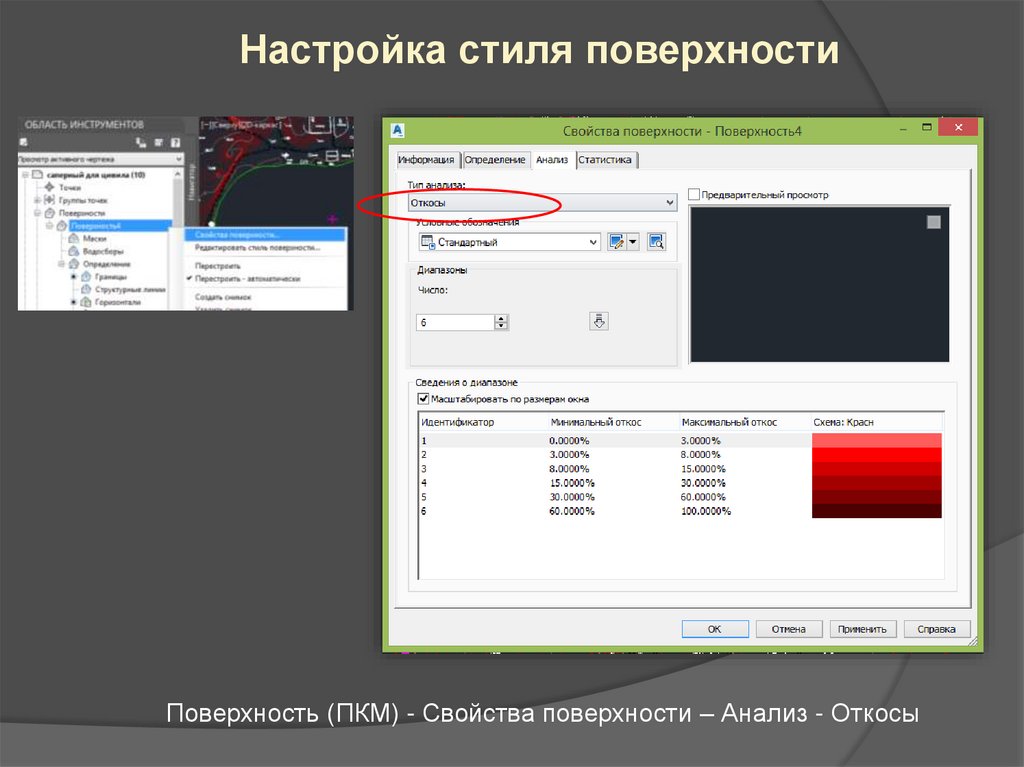
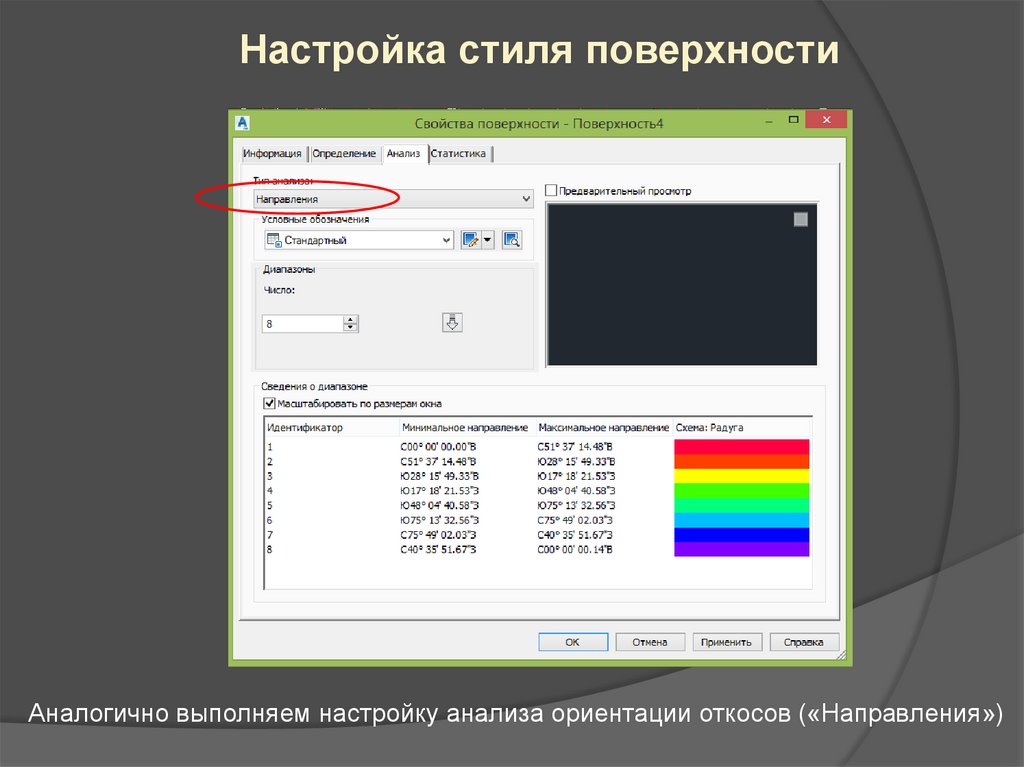
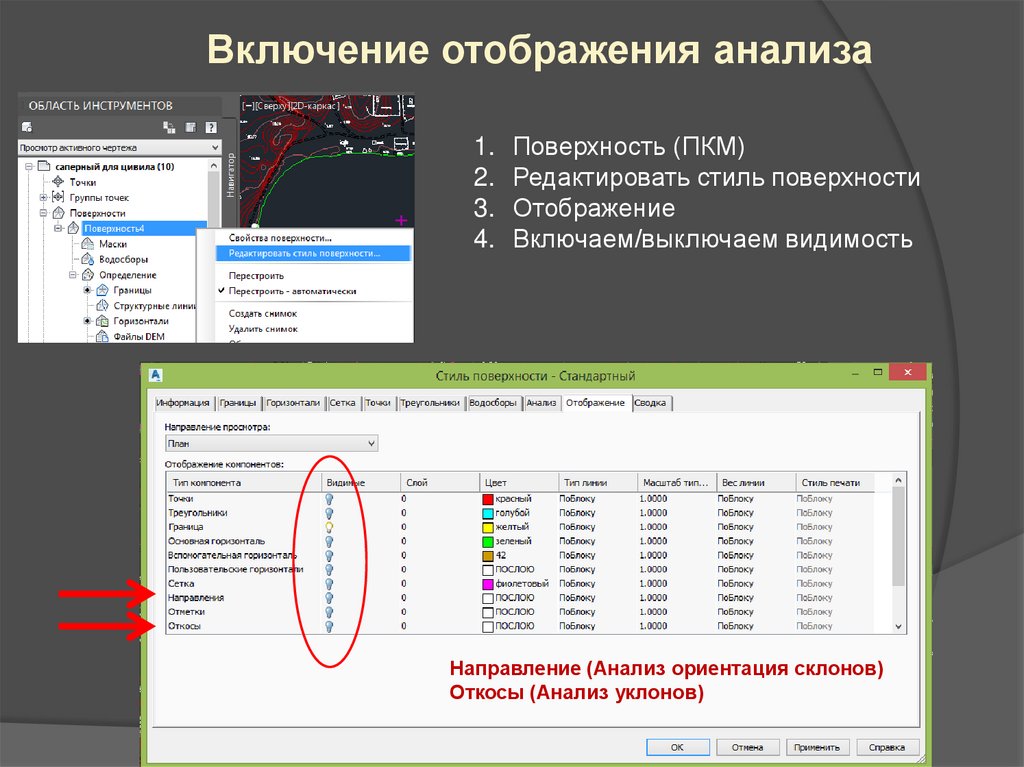


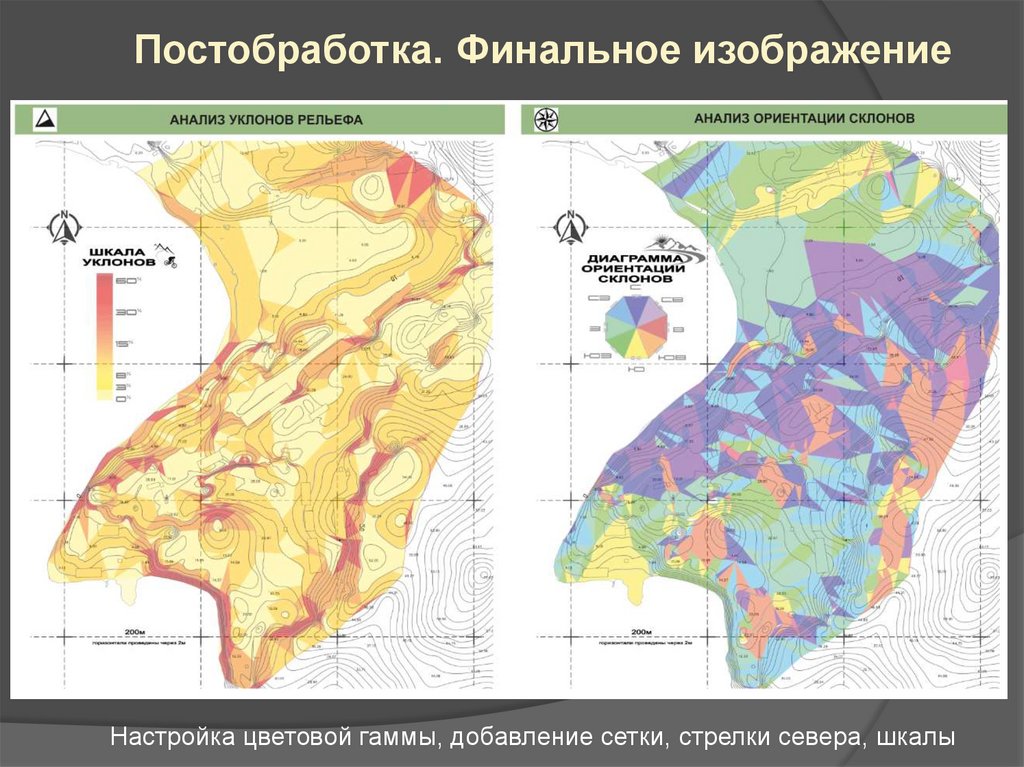

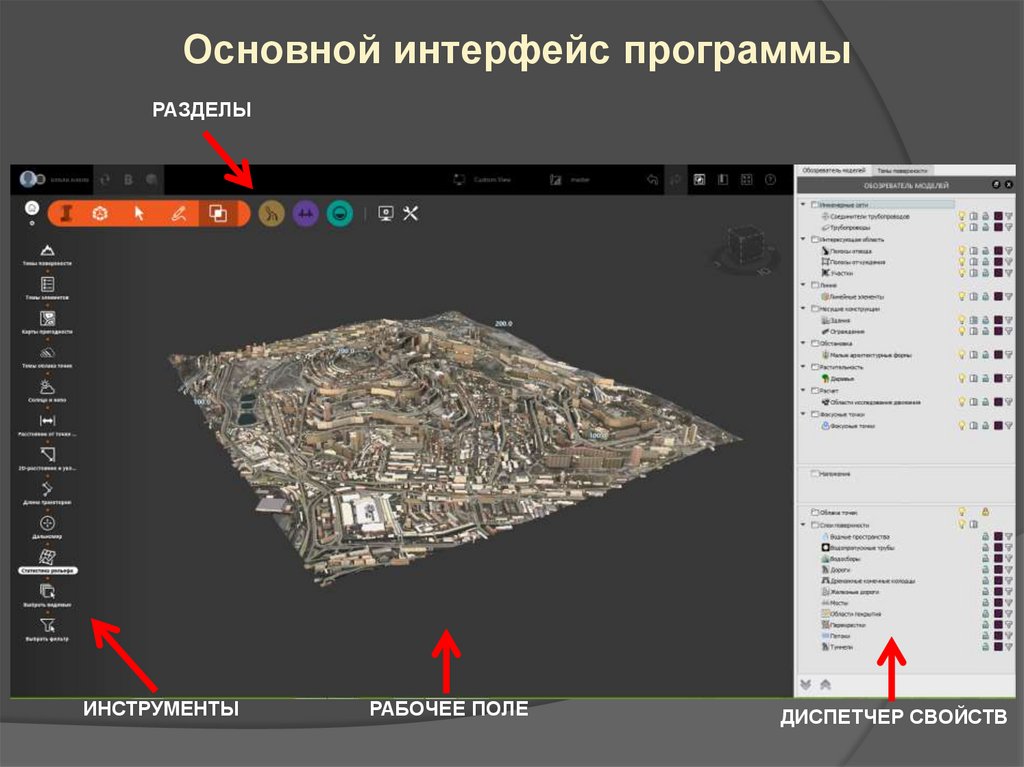


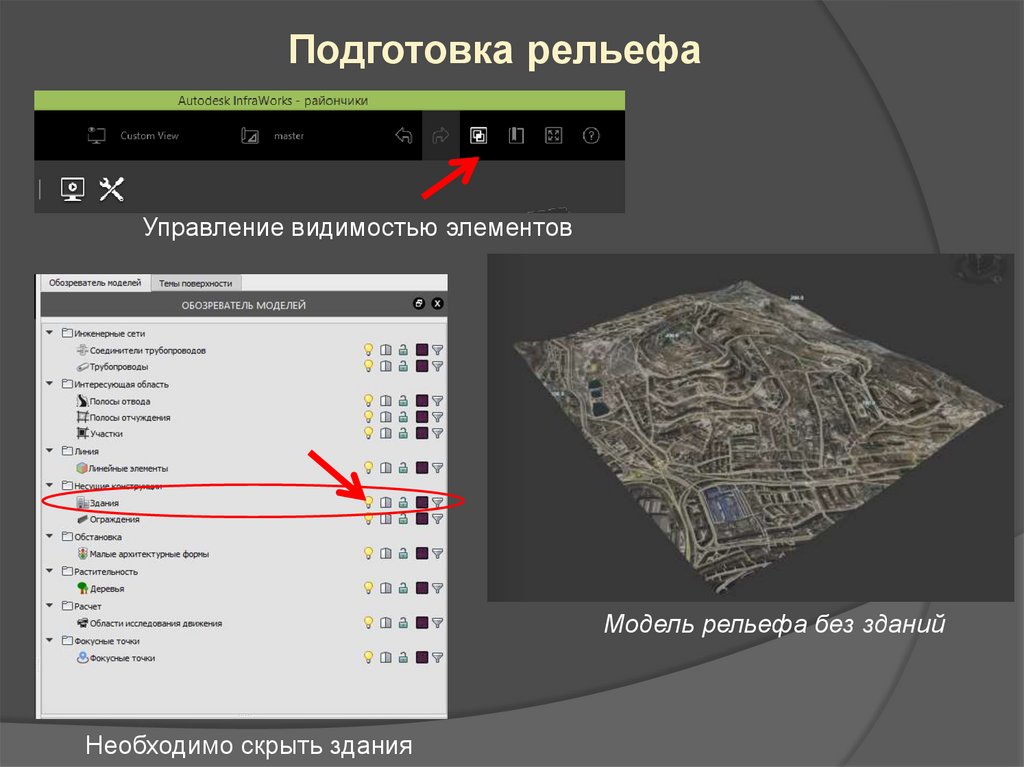

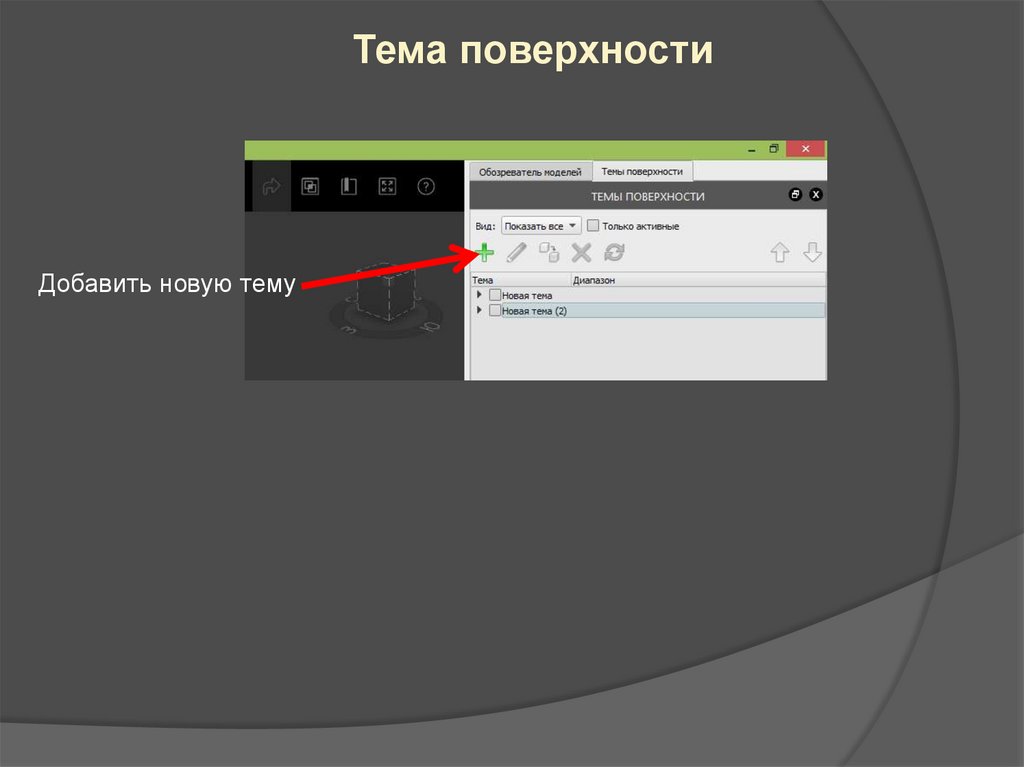

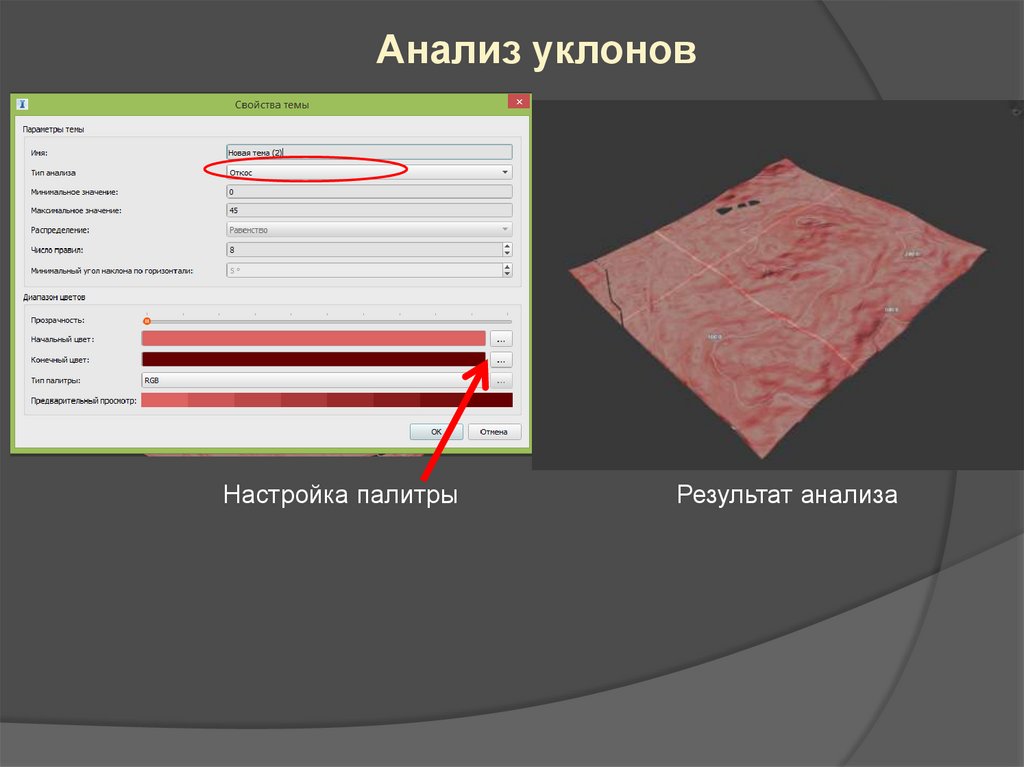


 Программное обеспечение
Программное обеспечение География
География